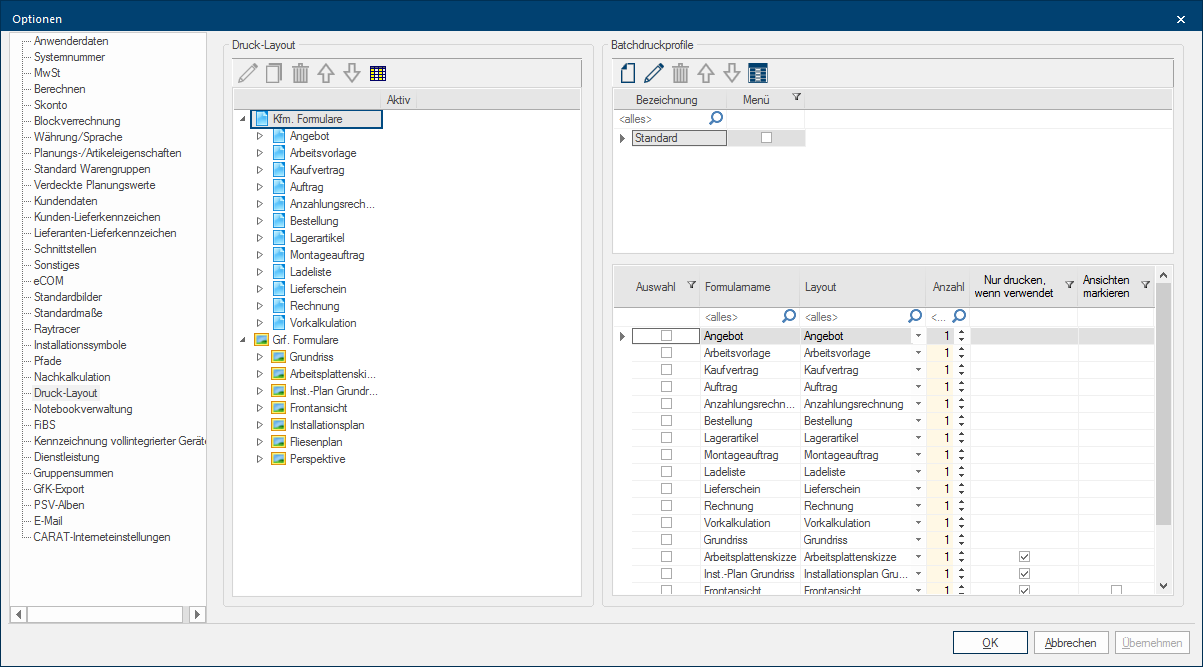Druck-Layout
Über die Seite Druck-Layout können Sie das optische Erscheinungsbild der kaufmännischen und grafischen Formulare für alle Benutzer als Standard voreinstellen. Außerdem können Sie auf dieser Seite auch eigene Profile für den Batchdruck Mit Batchdruck wird in CARAT eine besondere Form des Drucks bezeichnet. Durch den Batchdruck können Sie mehrere unterschiedliche Formulare in einem Arbeitsgang nacheinander (sequentiell) ausdrucken. hinterlegen, um, je nachdem für welchen Arbeitsschritt Sie den Batchdruck starten, dann auch die jeweils benötigten Formulare bereits korrekt auszuwählen.
Links auf der Seite befindet sich der Bereich Druck-Layout. Über diesen Bereich haben Sie die Möglichkeit, für jedes Formular die Layout-Varianten zu verwalten. Dazu werden alle zur Verfügung stehenden kaufmännischen wie grafischen Formulare aufgelistet. Für jedes der aufgeführten Formulare haben Sie die Möglichkeit, bei Bedarf mehrere Layout-Varianten zu hinterlegen. Mit einem Klick Sofern nicht anders angegeben, wird die linke Maustaste einmal kurz gedrückt. Klicken bewirkt immer ein Markieren eines Objektes oder bei einem Klick auf eine Schaltfläche die Ausführung der beschriebenen Aktion (z.B. OK, Abbrechen, Schließen). auf das Dreieck-Symbol werden Ihnen die zu einem Formular bereits bestehenden Layout-Varianten angezeigt. Für den Druck eines Formulars aus einer Planung heraus werden die auf dieser Seite aktivierten Layout-Varianten zur Auswahl angeboten.
Für jedes Formular wird zunächst nur eine Layout-Variante angezeigt. Dabei handelt es sich um das Standard-Layout welches von CARAT vorgegeben und eventuell von Ihnen bereits in Teilen für Ihre Zwecke angepasst wurde. Wenn Sie weitere Layout-Varianten für verschiedene Einsatzzwecke erstellen möchten, können Sie diese immer von einer bereits bestehenden Layout-Variante ableiten.
- Um eine zusätzliche Layout-Variante zu erstellen, markieren Sie zunächst die Layout-Variante die Sie als Ausgangsbasis verwenden möchten und klicken Sie anschließend in der Symbolleiste auf das Symbol kopieren. Über die Symbolleiste können sie jederzeit eine Layout-Variante wieder bearbeiten oder auch löschen.
- Für die kopierte Layout-Variante sollten Sie anschließend eine aussagefähige Bezeichnung vergeben. Für die Bezeichnung können Sie bis zu 30 alphanumerische Ein alphanumerisches Zeichen ist im engeren Sinne entweder ein Buchstabe oder eine Ziffer. Der Begriff findet Verwendung in der Telekommunikation und der Computertechnik. Zeichen eingeben.
- Nachdem Sie mindestens zwei Layout-Varianten angelegt haben, können Sie über die Pfeil-Symbole die Reihenfolge der Layout-Varianten verändern. Die von Ihnen vorgegebene Reihenfolge wird später auch bei der Anzeige der Layout-Varianten in der Planung verwendet. Außerdem wird die oberste Layout-Variante immer auch dann verwendet, wenn die Schnellansicht der Druckvorschau für ein Formular ausgewählt, also wenn keine spezielle Layout-Variante ausgewählt wird.
- Sofern Sie eine Layout-Variante für einen gewissen Zeitraum nicht freigeben möchten, können Sie an der betroffenen Layout-Variante den Haken in der Spalte Aktiv entfernen. In der Planung wird dann diese Layout-Variante nicht mehr zur Auswahl angeboten.
Durch den Einsatz von Batchdruck-Profilen können Sie den Batchdruck noch besser auf Ihre Anforderungen hin anpassen. Über ein Batchdruck-Profil können Sie die Formulare, die Sie immer wieder für einen Arbeitsschritt benötigen, wie z. B. für die Angebotserstellung oder die Auftragserteilung, vorab zusammenstellen. Dadurch entfällt das individuelle Auswählen beim Aufruf des Batchdrucks. Lediglich die Wand- oder Perspektivauswahl muss noch getroffen werden, da dies immer von der jeweiligen Planung abhängig ist.
- Im oberen Bereich Batchdruckprofile werden Ihnen die einzelnen Batchdruck-Profile angezeigt. Das Kontrollkästchen Kontrollkästchen (engl. Checkbox) ist ein Standardelement einer graphischen Benutzungsoberfläche. Eine Checkbox hat in den meisten Fällen zwei Zustände (Gesetzt oder nicht gesetzt). Dies entspricht üblicherweise einer Ja/Nein Auswahl. in der Spalte Menü gibt an, ob das jeweilige Batchdruck-Profil auch im Kontextmenü In fast allen Windows-Programmen öffnet sich durch Klicken mit der rechten Maustaste eine Auswahl mit den Befehlen, die als nächste Arbeitsschritte sinnvoll sind. für Drucken und Druckvorschau angezeigt werden soll. Dies ist besonders hilfreich, da dadurch direkt ein Batchdruck mit vordefinierten Einstellungen aufgerufen werden kann.
- Wenn Sie ein Batchdruck-Profil markiert haben, können Sie in der darunter angezeigten Tabelle ablesen, welche Formulare für dieses Batchdruck-Profil ausgewählt wurden. Darüber hinaus wird angezeigt, welche Layout-Variante verwendet und in welcher Anzahl das jeweilige Formular gedruckt werden soll. Auch die Voreinstellung Nur drucken wenn verwendet oder Ansichten markieren für die grafischen Dokumente kann über diese Tabelle beeinflusst werden.
- Um ein neues Batchdruck-Profil anzulegen, klicken Sie in der oberen Symbolleiste auf Neu. Anschließend vergeben Sie eine passende Bezeichnung für das Batchdruck-Profil. Über die Symbole Bearbeiten und Löschen, können Sie die Bezeichnung eines vorhandenen Batchdruck-Profils umbenennen oder das Batchdruck-Profil auch ganz löschen.
- Mit den Pfeilsymbolen haben Sie zusätzlich die Möglichkeit, die Reihenfolge der Batchdruck-Profile auf Ihre Wünsche hin anzupassen.
- In der unteren Tabelle können Sie festlegen, welche Formulare und welches Layout je Formular für das markierte Batchdruck-Profil verwendet werden sollen. Außerdem haben Sie über die Spalte Anzahl die Möglichkeit, falls gewünscht, mehr als einen Ausdruck pro Formular zu erzeugen.
- Als zusätzliche Voreinstellungen können Sie für die Frontansicht, die Arbeitsplattenskizze, den Installationsplan und den Fliesenplan angeben, dass diese Dokumente im Batchdruck nur gedruckt werden, wenn diese auch in der Planung entsprechend angelegt wurden. Darüber hinaus können Sie für die Frontansicht, die Installations- und Fliesenpläne sowie der Perspektive angeben, dass automatisch immer alle verwendeten Ansichten bereits für den Batchdruck ausgewählt werden sollen. Natürlich können Sie diese Vorgaben im Dialog Als Dialog oder Dialogfenster, Dialogfeld, bezeichnet man spezielle Fenster in Software- anwendungen. Dialogfenster werden in verschiedenen Situationen von der Anwendung eingeblendet, um bestimmte Eingaben oder Bestätigungen vom Benutzer einzuholen. des Batchdrucks nachträglich immer noch ändern.